华硕主板怎么设置u盘启动 开机按F12/F8进入BIOS
最后更新 : 2019年10月12日
作为华硕主板的用户,你知道怎么设置u盘启动吗?不少用户在使用的时,就被卡住这里。一头雾水根本不知道从哪里下手。今天小编介绍一下华硕主板怎么设置u盘启动 掌握这些具体方法后,在遇到类似问题自己动手解决一下就行了。

华硕主板怎么设置u盘启动
华硕ASUA BIOS Utility如何设置U盘启动
1、开机按F12/F8进入BIOS,如果不行请尝试其他按键。
2、找到“Advanced Mode”或者按F7进入高级设置界面,如下图所示:

3、在高级界面中找到“Security”选项,如下图所示:


4、在“Security”中找到“Secure Boot”,回车进入,如下图所示:

5、然后找到“Secure Boot Control”,将其修改为“Disabled”,如下图所示:


6、返回上一页,找到“Boot”选项,如下图所示:

7、在“Boot”选项中将“CSM Support”修改为“Enabled”,如下图所示:

8、完成以上操作后,保存重启电脑,再按快捷键选U盘启动即可进入U大侠PE启动菜单。
华硕主板电脑BIOS设置U盘启动方法教程
解决方法:
1、首先进入BIOS界面,华硕一般按快捷键F8,进入BIOS后,找到“启动”栏目,并且在该栏目下找到“安全启动”选项,回车进入,如下图所示:

2、进入安全启动菜单后,可以看到“安全启动状态”是“开启”的并且无法关闭,这时,我们需要找到“密钥管理”,回车进入,如下图所示:

3、在密钥管理中,找到“清除安全启动密钥”的选项,回车,清除后返回上一页,然后就可以看到“安全启动状态”已经关闭了,如下图所示:

4、完成一上步骤后,按F10保存设置并重启电脑,再次按出快捷启动项,选择U盘后就可以U盘启动进入PE系统了。

华硕主板电脑怎么设置U盘启动 华硕电脑U盘启动介绍
方法一:U盘启动热键
1、插入制作好的U盘启动盘,启动电脑过程中按下F8快捷键,华硕笔记本启动热键是ESC;
2、在启动项选择菜单中,按↓方向键选择USB选项,按回车即可U盘启动。
华硕主板台式机设置U盘启动的方法就为大家分享到这边,如果你需要使用U盘重装系统,就可以根据上述的步骤来设置U盘启动了。
方法一:利用启动热键快速设置
1.开机,进入第一界面时马上按“DEL”键 ,进入如下图界面
按“DEL”进入如下图
2.然后按“F8”键,弹出如下图菜单,“启动菜单”选择界面
然后选中“U盘”作为优先启动项,按“回车”键确认,如这里选的是“Kingston”,即金士顿的U盘。
方法二:进入启动菜单,修改启动顺序(此方法是传统的方式,推荐使用第一种方法)
1.点击右上角的模式切换按键,选择“高级模式”,如下图所示
2.用键盘的“左右方向键”切换到“启动”子菜单中,如下图示
3.用键盘“上下方向键”切换到“启动选项#1”,按“回车”确认
4.回车确认后弹出如下图“启动选项#1”选择菜单,按键盘“上下方向键”切换到“U盘”即可,和方法一一样
5.切换完成后,启动选项#1会显示成你的U盘,如下图
6.最后按“F10”,保存退出!
关于华硕新主板设置BIOS实现从U盘启动的介绍到此就结束了,华硕主板的用户们最好尽快掌握起来。另外,华硕也推出自己的笔记本,那么这一教程极有可能也适用于华硕的笔记本哦。
- END -

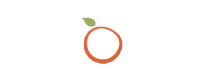
 八字合婚
八字合婚 八字算命
八字算命 姓名配对
姓名配对 财运预测
财运预测 一生财运
一生财运 婚姻运势
婚姻运势 姻缘分析
姻缘分析 八字精批
八字精批



